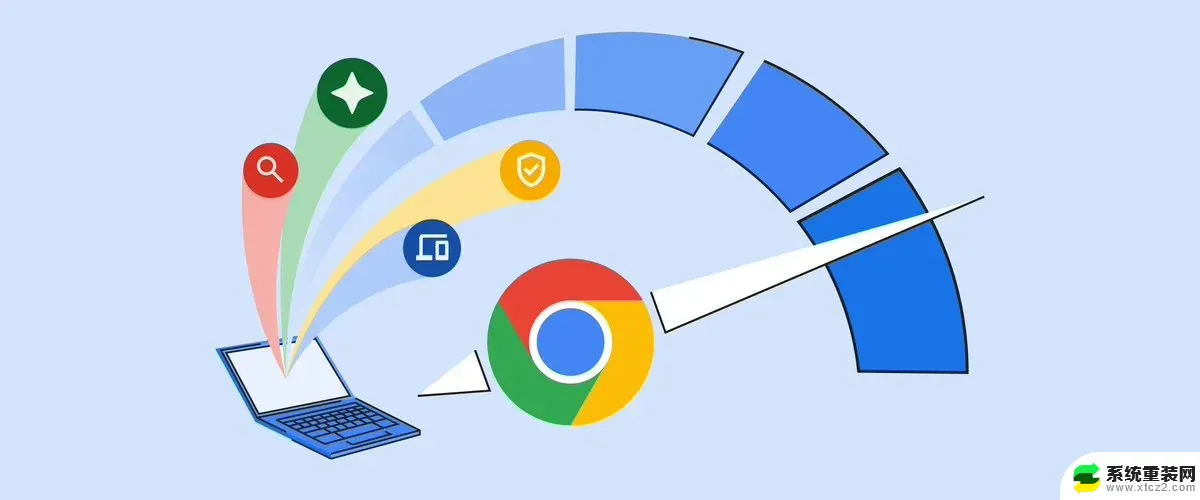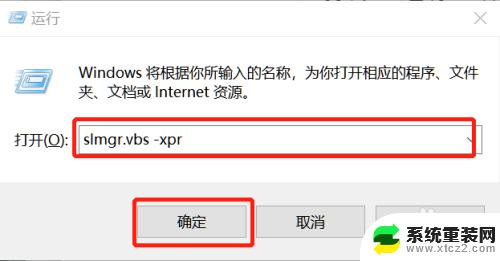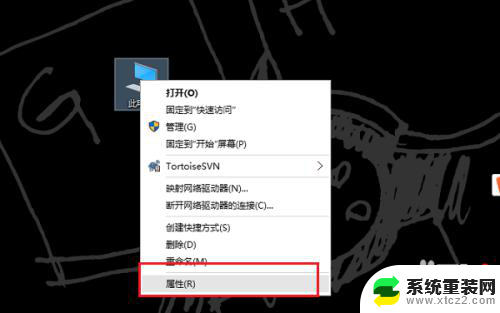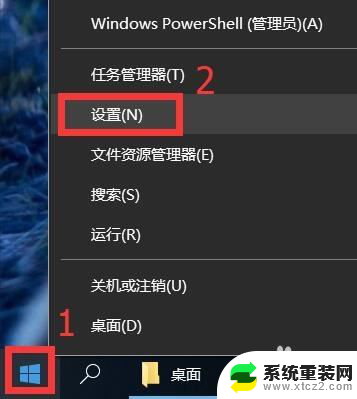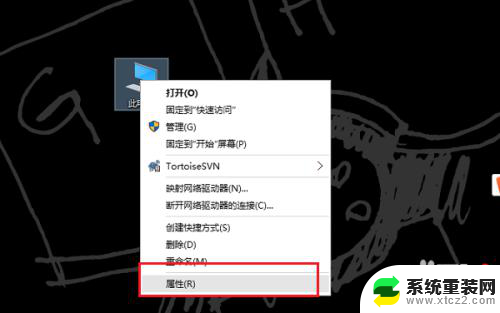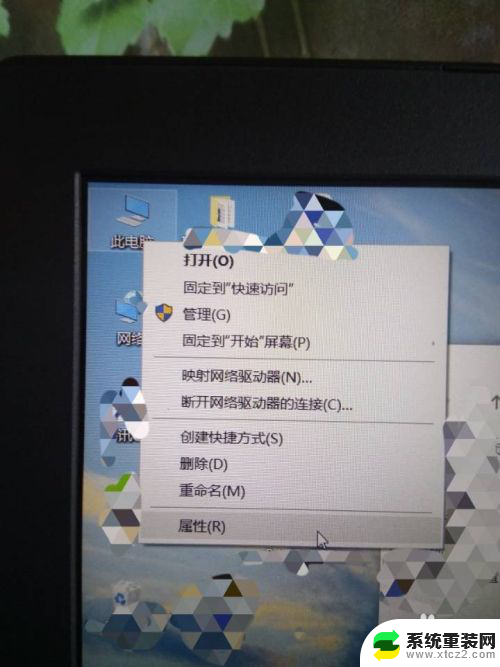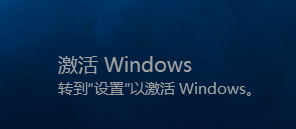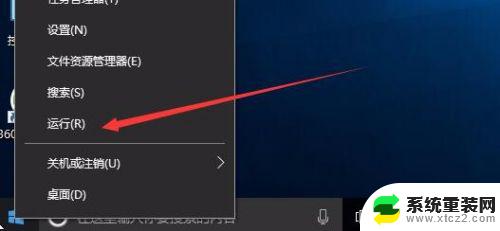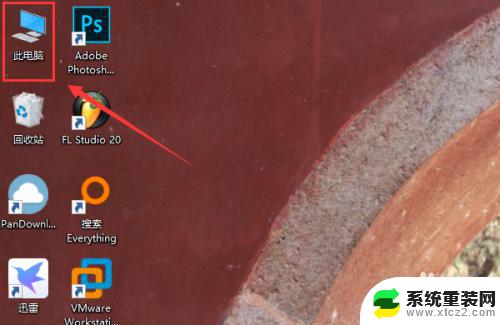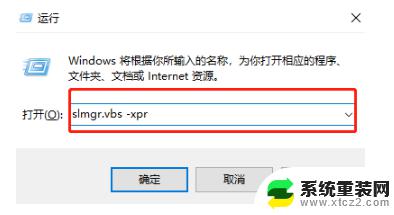提示激活win10 Win10更新后要求激活系统怎么处理
更新时间:2024-07-02 11:44:28作者:xtyang
Win10更新后要求激活系统是许多用户在使用电脑时会遇到的问题,在这种情况下,用户可以尝试重新输入产品密钥或者通过联系微软客服进行系统激活。也可以尝试使用第三方激活工具来解决这个问题。处理Win10更新后要求激活系统的方法有很多种,用户可以根据自己的情况选择合适的解决方案来解决这个问题。
具体步骤:
1.在Win10 系统右下角提示winodows需要激活,点击右下角对话框。弹出的界面点击所有设置。
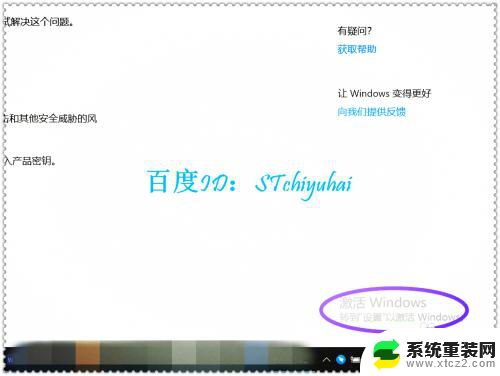
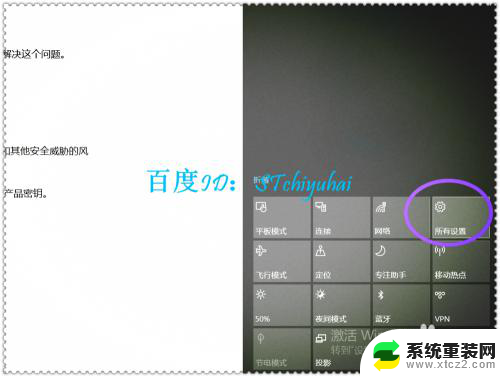
2.在所有设置界面,点击更新与安全,然后点击到激活界面,点击更改产品密钥。
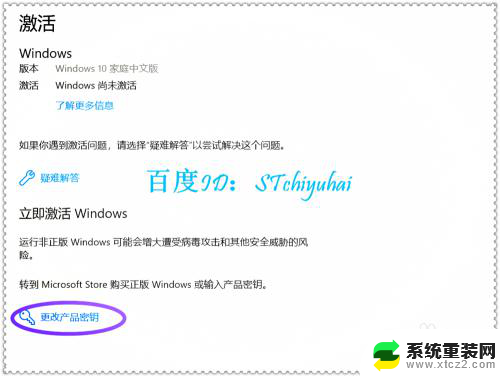
3.返回Win10主界面,点击左下角小娜。输入Power,在弹出的关联栏目中找到Windows PowerShell。
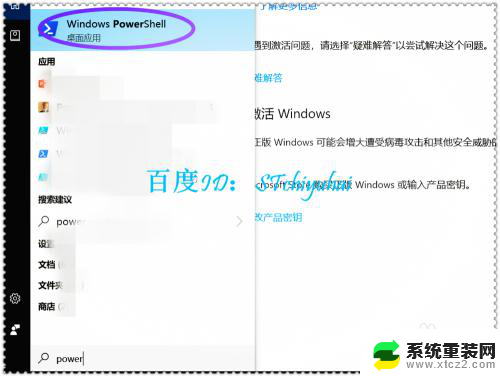
4.在PowerShell界面中输入图示内容,获得原来激活的密钥。复制出来。
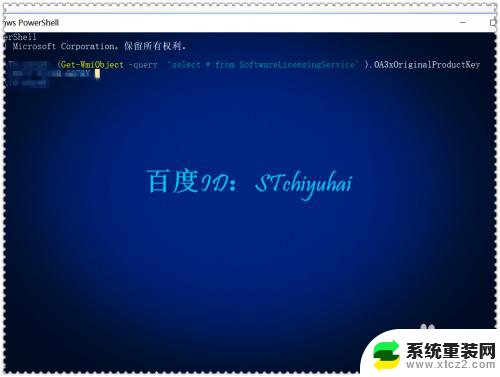
5.返回到激活界面,将密钥黏贴到激活栏中,点击下一步。
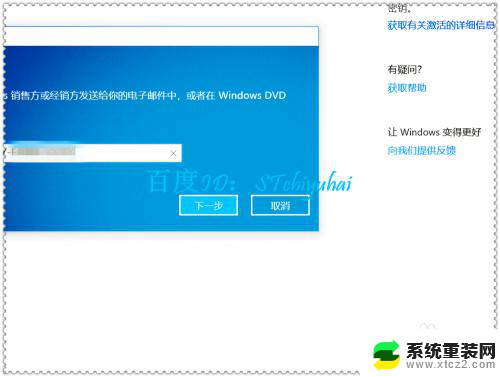
6.在弹出的激活确定界面中点击激活,完成重新激活。
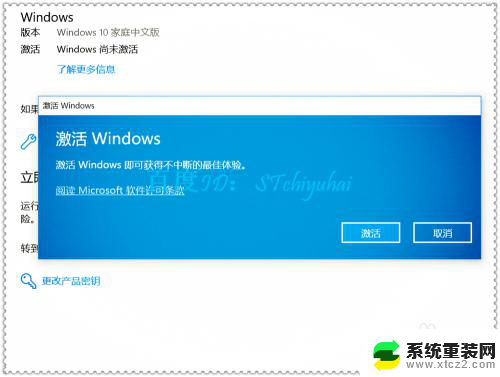
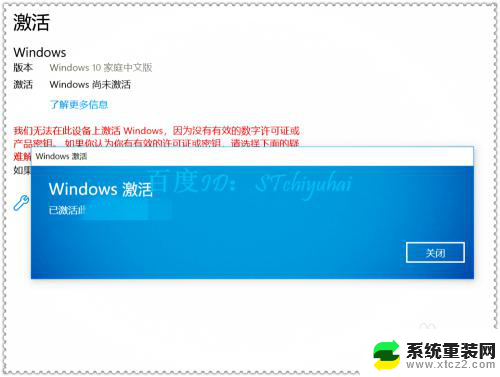
以上就是关于如何激活win10的全部内容,如果有遇到相同情况的用户可以按照小编提供的方法来解决。